Windows 7 β1 [ニュース・メモ]
思ったより「軽い」? Windows 7 β1を低スペックPCに入れてみた
Windows 7 β1を2004年発売のモバイルノートPCにインストールしてみた。推奨スペック未満のPCだがストレスなく動き、「意外と軽い」というのが第一印象だ。
Windows 7 β1のダウンロード公開が始まったので、2004年発売のモバイルノートPCにインストールしてみた。Windows Vistaの印象から「低スペックノートでは動かないのでは」と心配したがストレスなく動き、「意外と軽い」というのが第一印象だ。
インストールしたPCは、B5モバイルノート、東芝「dynabook SS SX LNKW」。CPUは超低電圧版Pentium M 733(1.1GHz)、メモリは768Mバイト(デフォルトの256Mバイトに512Mバイトをプラス)、HDDは40Gバイト。記者が2年前まで使い込み、キーボードなどが壊れてしまった“使い古し”だ。
Windows 7の推奨スペックは、CPUが1GHz以上、メモリが1Gバイト以上、HDDが16Gバイト以上の空き容量となっている。このPCはCPUもギリギリでメモリが足りず、HDDの空き容量も不十分だったが、一部使えない機能があるほかは特に問題なく動作した。
インストールしたβ1(ビルド7000)は開発中のバージョンであり、今後、仕様などが変更される場合があるのを前提に、新OSの世界を駆け足で巡ってみた。

☆さくっとダウンロード&インストール
インストール画面 Windows 7は、マイクロソフトのページから日本語版をダウンロードできる。ページの下部にある「32ビット」「64ビット」のプルダウンメニューから言語を選んでダウンロードする。記者の場合は32ビットのプルダウンから「日本語」を選択。「Windows Live ID」でサインするとダウンロードページにアクセスできる。
ダウンロードファイルは約2.5Gバイトと大きいが、記者の自宅のFTTH環境なら1時間強でダウンロードできた。ファイルはISOイメージなので、DVDに焼くか仮想ドライブを作成する必要がある。記者はフリーソフト「CD Burner XP」でDVDに焼き、PCをDVDからブートしてインストールした。インストールも約1時間で問題なく終了した。

起動してみる 青い
デフォルトのデスクトップは青い 電源オフから起動すると、黒バックにWindowsのロゴが光る。起動時間は1分強で、遅いとは感じなかった。スリープからの復帰は30秒弱。推奨スペック未満のPCで動かしていることを差し引いて考えれば十分なスピードかもしれない。
デフォルトのデスクトップ画面は真っ青。青い水のようなイメージの画像に、熱帯魚のベタが泳いでる。「ごみ箱」と「フィードバックの送信」用アイコンだけが表示されたシンプルな画面だ。
☆タスクバーはクイック起動と一体化
下部にはクイック起動が表示されている。デフォルトでInternet Explorer 8と、ファイルを整理する「ライブラリ」、Windows Media Playerのアイコンが表示されており、クリックするとそれぞれが起動する。
クイック起動はタスクバーと統合。ソフトを起動した後クイック起動アイコン上にマウスをドラッグすると、起動中のソフトが扱っているファイルなどの状態を確認できる。例えばIEなら、表示中のページのタイトルがテキストで表示される。
アイコンへのマウスドラッグでライブサムネイルを表示する機能もあるようだが、グラフィックス面のスペック不足のためだろうか、記者のPCではオフになっているようだ。ウィンドウを透過表示する「Aero Glass」もオフ。その分マシンに無理させていないせいか快適に操作できる(β1では、Aeroの動作用スペックとしてDirectX 9対応・128Mバイト以上のVRAMを持つグラフィックスチップが必要)。
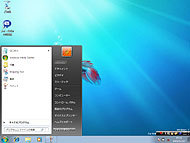
スタートメニュー。「コンピューター」
など新長音表記が採用されている
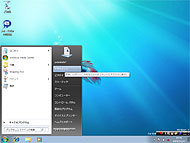
マウスドラッグで説明文を表示

ジャンプリスト
「ジャンプリスト」という新機能が便利だ。タスクバーのアイコンを右クリックすると、最近使ったファイルを一覧表示する機能で、IEなら最近アクセスしたサイトを、Windows Media Playerなら最近再生したファイルを一目で確認できる。
デスクトップのデザインテーマは10種類以上から選べる。「日本向けのテーマ」というものもあり、桜の風景や紅葉、東京タワーの風景などが表示される。
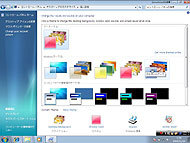
「日本向けテーマ」など10種類以
上から選べる

日本向けテーマの画像の1つ、
東京タワー
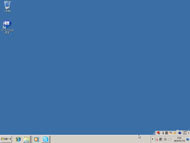
クラッシック表示も
☆WebブラウザはIE 8
IE 8がインストールされており、タブブラウジングやクイック検索機能などを利用できる。Firefox 3やOperaもインストールしてみたが、問題なく動作した。
Skypeもインストールしてみた。互換性に関する注意書きが表示され、動作が若干不安定なものの利用はOK。記者が普段使っているキャプチャソフトなどのフリーソフトも問題なく利用できた。もちろんそれぞれサポート対象外なので、現状では自己責任で使う必要がある。

IE8。デフォルトのホームページは
MSN
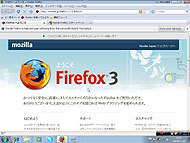
Firefox 3
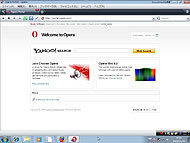
Opera
☆ウィンドウをドラッグすると自動でサイズ変更 「Aero Snap」
ウィンドウをドラッグすると、自動でサイズが変わる機能「Aero Snap」を備えている。画面の上にドラッグすると自動で全画面表示。右下にドラッグすると、ちょうど画面の右半分サイズになる。下辺を画面の下までドラッグすると、同時に上辺も画面の上まで広がる。

ウィンドウを上にドラッグすると、
全画面表示の“予告”として
画面全体が青みがかり、
マウスから手を離すとウィンドウが
全画面表示に

右下にドラッグすると、
右半分が青みがかり

マウスから手を離すとウィンドウが
右半分サイズに

☆ファイルは「ライブラリ」で管理
ファイルは「ドキュメント」「ピクチャ」「ビデオ」「ミュージック」という4分類で管理。ライブラリ機能には検索窓も付いている。見慣れないユーザーインタフェースだが、直感的に利用できる。
☆「ペイント」にリボンインタフェース もちろん「ソリティア」も
「ペイント」には、Office 2007で採用されたリボンインタフェースが採用されている(賛否はあるだろうが)。ゲームは「インターネットスペード」などオンラインゲームを含めた12種類が入っており、「ソリティア」や「マインスイーパ」も楽しめる。
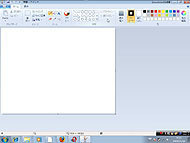
ペイント
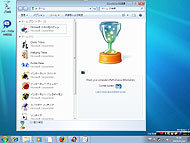
ゲーム

ソリティア
☆意外と? 快適
低スペックマシンで3時間ほど試用してみた感想は、「意外と快適」だ。複数のアプリケーションを同時起動しても、突然フリーズしたり、動作が遅くなったりといったことは一度もなかった。
記者は普段はWindows XPを使っているため、ユーザーインタフェースは見慣れないものだったが、使い方に迷うこともあまりなかった。意外なほど気持ちよく利用できるというのが第一印象だ。
ーーーーーーーーーーーーーーーーーーーーーーーーーーーーーーーーーーーーーーーーーー
関連記事

◎Windows 7のβ1をインストール、その第一印象は?
どんな製品であれ第一印象は大切だが、Windows 7に関しては今のところあらゆる点で好印象を抱いている。
http://www.itmedia.co.jp/anchordesk/articles/0901/13/news080.html
◎Windows 7 β、ようやくダウンロード開始
サイト混雑のため予定より遅れていたWindows 7 βのダウンロードが1月9日夜スタートした
http://www.itmedia.co.jp/news/articles/0901/11/news003.html
Windows 7 β1を2004年発売のモバイルノートPCにインストールしてみた。推奨スペック未満のPCだがストレスなく動き、「意外と軽い」というのが第一印象だ。
Windows 7 β1のダウンロード公開が始まったので、2004年発売のモバイルノートPCにインストールしてみた。Windows Vistaの印象から「低スペックノートでは動かないのでは」と心配したがストレスなく動き、「意外と軽い」というのが第一印象だ。
インストールしたPCは、B5モバイルノート、東芝「dynabook SS SX LNKW」。CPUは超低電圧版Pentium M 733(1.1GHz)、メモリは768Mバイト(デフォルトの256Mバイトに512Mバイトをプラス)、HDDは40Gバイト。記者が2年前まで使い込み、キーボードなどが壊れてしまった“使い古し”だ。
Windows 7の推奨スペックは、CPUが1GHz以上、メモリが1Gバイト以上、HDDが16Gバイト以上の空き容量となっている。このPCはCPUもギリギリでメモリが足りず、HDDの空き容量も不十分だったが、一部使えない機能があるほかは特に問題なく動作した。
インストールしたβ1(ビルド7000)は開発中のバージョンであり、今後、仕様などが変更される場合があるのを前提に、新OSの世界を駆け足で巡ってみた。

☆さくっとダウンロード&インストール
インストール画面 Windows 7は、マイクロソフトのページから日本語版をダウンロードできる。ページの下部にある「32ビット」「64ビット」のプルダウンメニューから言語を選んでダウンロードする。記者の場合は32ビットのプルダウンから「日本語」を選択。「Windows Live ID」でサインするとダウンロードページにアクセスできる。
ダウンロードファイルは約2.5Gバイトと大きいが、記者の自宅のFTTH環境なら1時間強でダウンロードできた。ファイルはISOイメージなので、DVDに焼くか仮想ドライブを作成する必要がある。記者はフリーソフト「CD Burner XP」でDVDに焼き、PCをDVDからブートしてインストールした。インストールも約1時間で問題なく終了した。

起動してみる 青い
デフォルトのデスクトップは青い 電源オフから起動すると、黒バックにWindowsのロゴが光る。起動時間は1分強で、遅いとは感じなかった。スリープからの復帰は30秒弱。推奨スペック未満のPCで動かしていることを差し引いて考えれば十分なスピードかもしれない。
デフォルトのデスクトップ画面は真っ青。青い水のようなイメージの画像に、熱帯魚のベタが泳いでる。「ごみ箱」と「フィードバックの送信」用アイコンだけが表示されたシンプルな画面だ。
☆タスクバーはクイック起動と一体化
下部にはクイック起動が表示されている。デフォルトでInternet Explorer 8と、ファイルを整理する「ライブラリ」、Windows Media Playerのアイコンが表示されており、クリックするとそれぞれが起動する。
クイック起動はタスクバーと統合。ソフトを起動した後クイック起動アイコン上にマウスをドラッグすると、起動中のソフトが扱っているファイルなどの状態を確認できる。例えばIEなら、表示中のページのタイトルがテキストで表示される。
アイコンへのマウスドラッグでライブサムネイルを表示する機能もあるようだが、グラフィックス面のスペック不足のためだろうか、記者のPCではオフになっているようだ。ウィンドウを透過表示する「Aero Glass」もオフ。その分マシンに無理させていないせいか快適に操作できる(β1では、Aeroの動作用スペックとしてDirectX 9対応・128Mバイト以上のVRAMを持つグラフィックスチップが必要)。
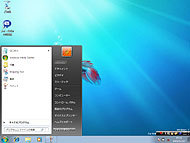
スタートメニュー。「コンピューター」
など新長音表記が採用されている
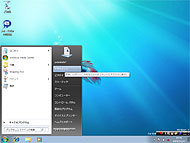
マウスドラッグで説明文を表示

ジャンプリスト
「ジャンプリスト」という新機能が便利だ。タスクバーのアイコンを右クリックすると、最近使ったファイルを一覧表示する機能で、IEなら最近アクセスしたサイトを、Windows Media Playerなら最近再生したファイルを一目で確認できる。
デスクトップのデザインテーマは10種類以上から選べる。「日本向けのテーマ」というものもあり、桜の風景や紅葉、東京タワーの風景などが表示される。
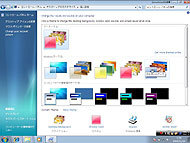
「日本向けテーマ」など10種類以
上から選べる

日本向けテーマの画像の1つ、
東京タワー
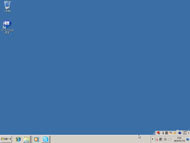
クラッシック表示も
☆WebブラウザはIE 8
IE 8がインストールされており、タブブラウジングやクイック検索機能などを利用できる。Firefox 3やOperaもインストールしてみたが、問題なく動作した。
Skypeもインストールしてみた。互換性に関する注意書きが表示され、動作が若干不安定なものの利用はOK。記者が普段使っているキャプチャソフトなどのフリーソフトも問題なく利用できた。もちろんそれぞれサポート対象外なので、現状では自己責任で使う必要がある。

IE8。デフォルトのホームページは
MSN
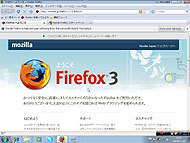
Firefox 3
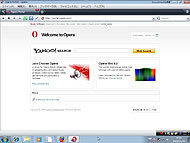
Opera
☆ウィンドウをドラッグすると自動でサイズ変更 「Aero Snap」
ウィンドウをドラッグすると、自動でサイズが変わる機能「Aero Snap」を備えている。画面の上にドラッグすると自動で全画面表示。右下にドラッグすると、ちょうど画面の右半分サイズになる。下辺を画面の下までドラッグすると、同時に上辺も画面の上まで広がる。

ウィンドウを上にドラッグすると、
全画面表示の“予告”として
画面全体が青みがかり、
マウスから手を離すとウィンドウが
全画面表示に

右下にドラッグすると、
右半分が青みがかり

マウスから手を離すとウィンドウが
右半分サイズに

☆ファイルは「ライブラリ」で管理
ファイルは「ドキュメント」「ピクチャ」「ビデオ」「ミュージック」という4分類で管理。ライブラリ機能には検索窓も付いている。見慣れないユーザーインタフェースだが、直感的に利用できる。
☆「ペイント」にリボンインタフェース もちろん「ソリティア」も
「ペイント」には、Office 2007で採用されたリボンインタフェースが採用されている(賛否はあるだろうが)。ゲームは「インターネットスペード」などオンラインゲームを含めた12種類が入っており、「ソリティア」や「マインスイーパ」も楽しめる。
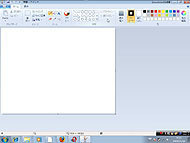
ペイント
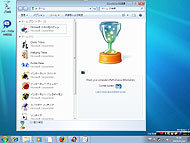
ゲーム

ソリティア
☆意外と? 快適
低スペックマシンで3時間ほど試用してみた感想は、「意外と快適」だ。複数のアプリケーションを同時起動しても、突然フリーズしたり、動作が遅くなったりといったことは一度もなかった。
記者は普段はWindows XPを使っているため、ユーザーインタフェースは見慣れないものだったが、使い方に迷うこともあまりなかった。意外なほど気持ちよく利用できるというのが第一印象だ。
ーーーーーーーーーーーーーーーーーーーーーーーーーーーーーーーーーーーーーーーーーー
関連記事

◎Windows 7のβ1をインストール、その第一印象は?
どんな製品であれ第一印象は大切だが、Windows 7に関しては今のところあらゆる点で好印象を抱いている。
http://www.itmedia.co.jp/anchordesk/articles/0901/13/news080.html
◎Windows 7 β、ようやくダウンロード開始
サイト混雑のため予定より遅れていたWindows 7 βのダウンロードが1月9日夜スタートした
http://www.itmedia.co.jp/news/articles/0901/11/news003.html
2009-01-29 01:25
nice!(1)
コメント(2)
トラックバック(0)




もう少しvistaを使って安定したら 導入したと思います
by rira (2009-01-30 21:18)
導入したら、感想を聞かせてね。
by toshi (2009-01-30 21:36)